Intégrer Pradeo Mobile Threat Defense avec Intune
Effectuez les étapes suivantes pour intégrer la solution Pradeo Mobile Threat Defense à Intune.
Remarque
Ce fournisseur Mobile Threat Defense n’est pas pris en charge pour les appareils non inscrits.
Avant de commencer
Remarque
Les étapes suivantes doivent être effectuées dans la console Pradeo Security.
Le processus d’intégration de Pradeo à Intune nécessite les abonnements et autorisations de compte suivants :
- Abonnement Microsoft Intune Plan 1
- Microsoft Entra informations d’identification pour accorder les autorisations suivantes :
- Activer la connexion et lire le profil utilisateur
- Accès à l’annuaire en tant qu’utilisateur connecté
- Lire les données de l’annuaire
- Envoi des informations d’appareil à Intune
- Informations d’identification d’administrateur pour accéder à la console Pradeo Security.
Autorisation de l’application Pradeo
Le processus d’autorisation de l’application Pradeo est le suivant :
- Autoriser le service Pradeo à communiquer à Intune des informations relatives à l’état d’intégrité des appareils.
- Pradeo se synchronise avec Microsoft Entra’appartenance au groupe d’inscriptions pour remplir la base de données de son appareil.
- Autoriser la console d’administration Pradeo à utiliser Microsoft Entra’authentification unique (SSO).
- Autorisez l’application Pradeo à se connecter à l’aide de Microsoft Entra’authentification unique.
Pour configurer l’intégration de Pradeo
Accédez à la console Pradeo Security, puis connectez-vous avec vos informations d’identification.
Choisissez Administration - Gestion de mobilité d’entreprise dans le menu.
Choisissez le logo Intune.
Dans la fenêtre EMM (Enterprise Mobility management) - Intune, sous Étape 1, choisissez le bouton Pradeo Connector.
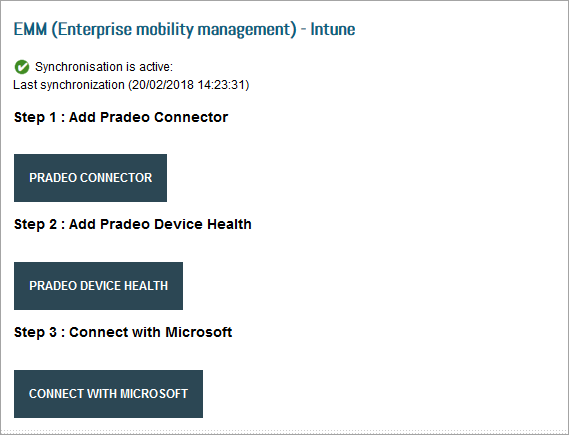
Dans la fenêtre de connexion Microsoft Intune, entrez vos informations d’identification Intune.
La page web Pradeo se rouvre. Sous Étape 2, choisissez le bouton Intégrité de l’appareil Pradeo.
Dans la fenêtre Connecteur Intune-Pradeo, sélectionnez Accepter.
Dans la fenêtre du connecteur API d’appareil Pradeo, sélectionnez Accepter.
La page web Pradeo se rouvre. Sous Étape 3, choisissez le bouton Se connecter à Microsoft.
Dans la fenêtre d’authentification Microsoft Intune, entrez vos informations d’identification Intune.
Quand le message Intégration réussie s’affiche, l’intégration est terminée.